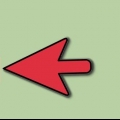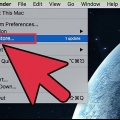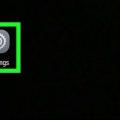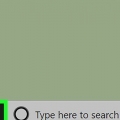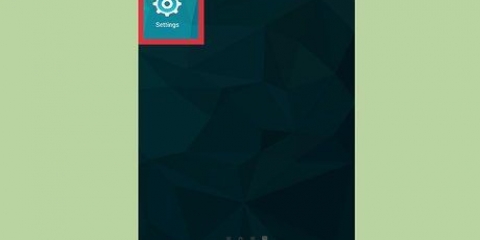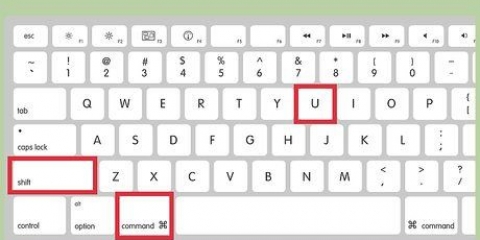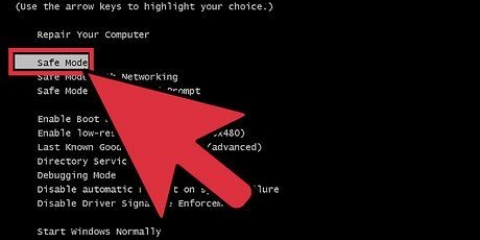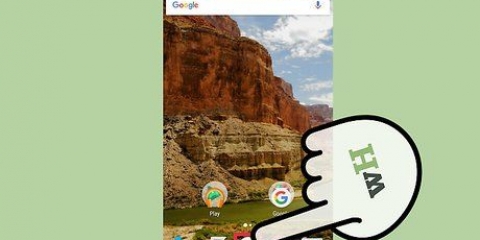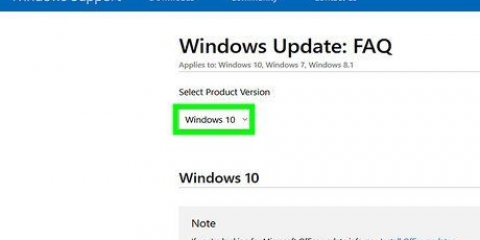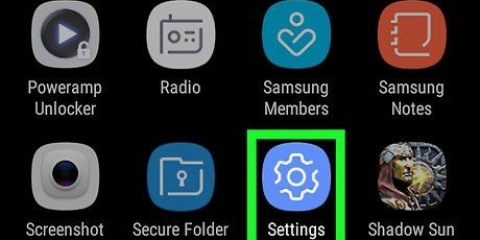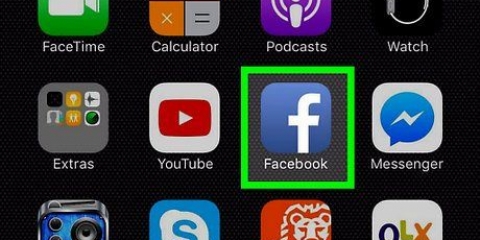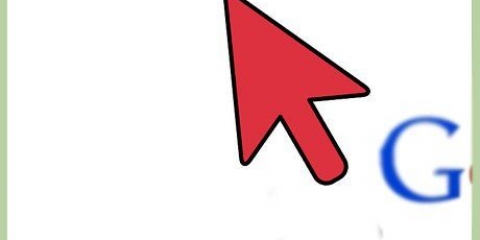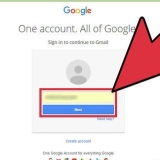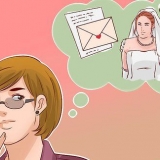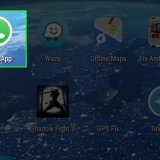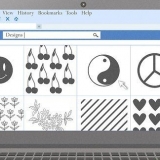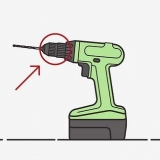Alla nya Android-versioner är inte automatiskt tillgängliga för din telefon. Huruvida en viss uppdatering är tillgänglig för din enhet eller inte beror på tillverkaren och operatören, och det finns en chans att uppdateringen aldrig blir tillgänglig för din enhet, särskilt om det är en äldre enhet. Om du verkligen vill uppdatera till en nyare version av Android, och din enhet inte tillåter det, kan du prova att rota din telefon och installera en anpassad ROM på din enhet.




4. Ladda ner din uppdatering (om tillgänglig). Om en uppdatering är tillgänglig visas ett meddelande på din skärm med instruktioner om hur du startar nedladdningen. 
Ofta följer programvaran med telefonen i form av en CD. Om du inte har en CD-skiva kan du ladda ner Samsung Kies gratis från Samsungs webbplats. 




Sök efter uppdateringar för din android-telefon
Google utvecklar ständigt nya versioner av Android. Dessa uppdateringar anpassas sedan och används av de olika tillverkarna och mobiloperatörerna för deras egna telefoner. Inte alla telefoner får uppdateringen när något nytt dyker upp, men om du har en relativt ny enhet är chansen stor att nyligen släppta uppdateringar också kommer att finnas tillgängliga för din telefon.
Steg
Metod 1 av 3: Använda verktyget Systemuppdateringar

1. Öppna inställningsmenyn på din enhet. Du kan göra detta på flera sätt: tryck på Inställningar-appen på din startskärm eller i Applikationer, eller tryck på menyknappen på din enhet och välj Inställningar.
- Det rekommenderas att du ansluter din telefon till ett trådlöst nätverk medan du uppdaterar, eftersom de relativt stora filerna kan ta en hel del ur ditt tillgängliga datapaket.

2. Scrolla ner till "Enhetsinformation...". Det kan också "System information" stående eller "Via telefon". Normalt hittar du det här alternativet längst ner på menyn Inställningar. Tryck på den för att öppna den.

3. Tryck på alternativet "Uppdateringar...". Det kan också "Systemuppdateringar" eller "mjukvaruuppdateringar" att stå. Vanligtvis är detta högst upp i menyn "Via telefon".
Om du inte ser ett alternativ med texten "Systemuppdateringar", då stöder inte din telefon trådlös uppdatering. I så fall måste du gå till din telefons supportsida och ladda ner uppdateringarna direkt från tillverkaren. Detta är bara ett problem med äldre Android-telefoner.

4. Sök efter nya uppdateringar. Knacka på "Kolla nu" eller "Sök efter systemuppdateringar". Telefonen kommer sedan att söka efter tillgängliga uppdateringar.

5. Knacka på "Att ladda ned" för att ladda ner den tillgängliga uppdateringen. Se till att du är ansluten till ett trådlöst nätverk, eftersom dessa uppdateringar kan vara relativt stora.

6. Efter nedladdningen trycker du på "att installera" eller "Installera nu" för att starta installationen. Om du av misstag stängde fönstret kan du starta installationen genom att gå tillbaka till verktyget "Systemuppdateringar" i avsnittet "Enhetsinformation".
Metod 2 av 3: Tvinga sökning efter uppdateringar

1. Öppna appen Telefon. Du kan tvinga efter uppdateringar med hjälp av telefonappen. Vissa människor har lyckats få uppdateringar på det här sättet tidigare än på vanligt sätt.
- Om ingen uppdatering är tillgänglig kommer du inte att kunna ladda ner en uppdatering med den här metoden.

2. Bel .*#*#2432546#*#*. Din telefon söker automatiskt efter uppdateringar efter att ha angett den senaste *.

3. Vänta på meddelandet "Incheckningen lyckades". Det här meddelandet kommer att visas tillsammans med dina aviseringar. Meddelandet indikerar att anslutningen har upprättats, men det betyder inte nödvändigtvis att en uppdatering är tillgänglig.
Metod 3 av 3: Uppdatera en Samsung-telefon med din dator

1. Installera programvaran "Samsung Kies" på din dator. Det här programmet bildar ett gränssnitt mellan din Samsung-enhet och din dator, så att du kan installera ny firmware på din telefon via din dator.

2. Anslut din Samsung-telefon till din dator med en USB-kabel.

3. Välj "Samsung Kies" i listan över anslutningsalternativ på din telefon.
Din dator kan installera vissa drivrutiner automatiskt när du ansluter telefonen för första gången.

4. Starta Kies på din dator. Din Samsung-telefon kommer att upptäckas automatiskt.

5. tryck på knappen .Firmware uppgradering på fliken Grundläggande information. Du kommer inte att se knappen om ingen ny firmware finns tillgänglig.

6. Följ instruktionerna på skärmen för att installera uppdateringen. Din enhet säkerhetskopieras automatiskt om något går fel under uppdateringen.
Tips
Din mobiloperatör kommer att meddela dig när nya uppdateringar släpps. Det kan ta ett tag innan uppdateringen är tillgänglig för din enhet.
"Sök efter uppdateringar för din android-telefon"
Оцените, пожалуйста статью